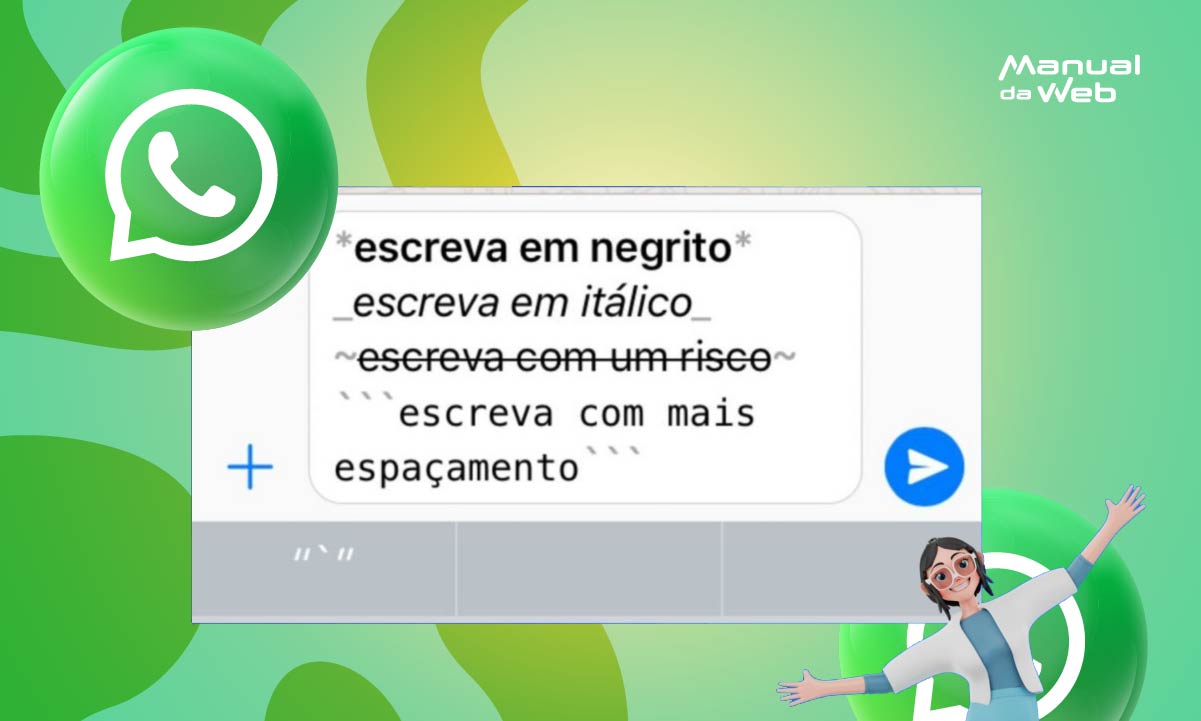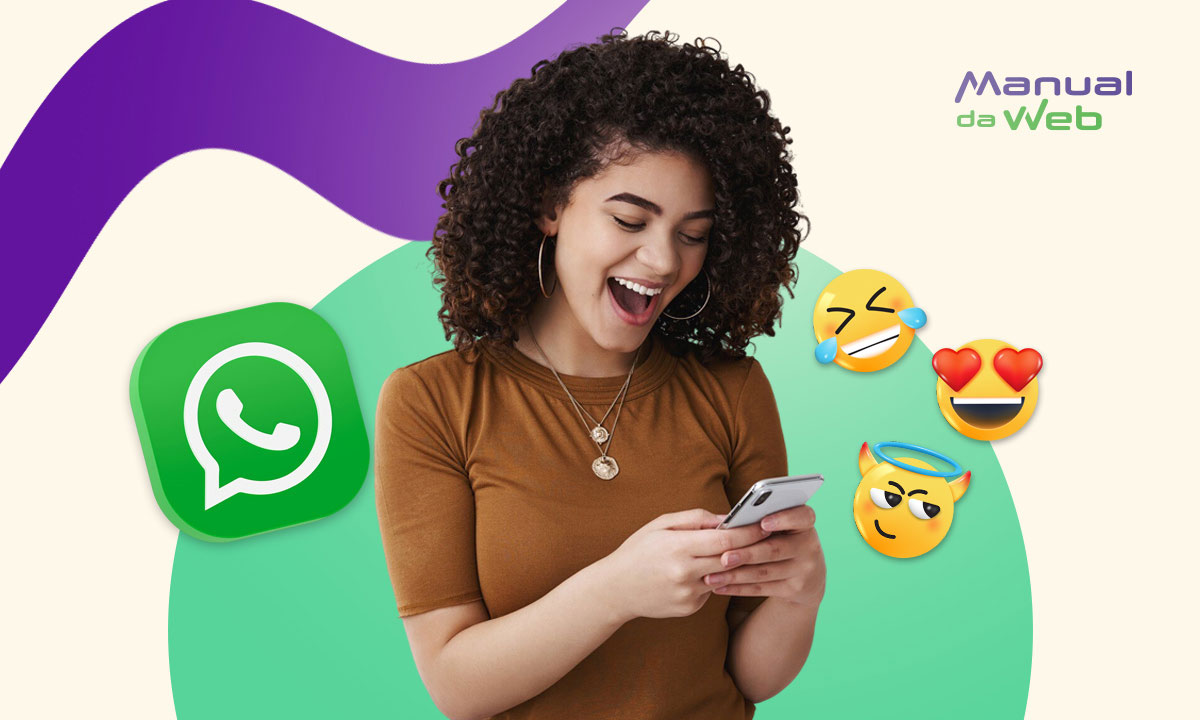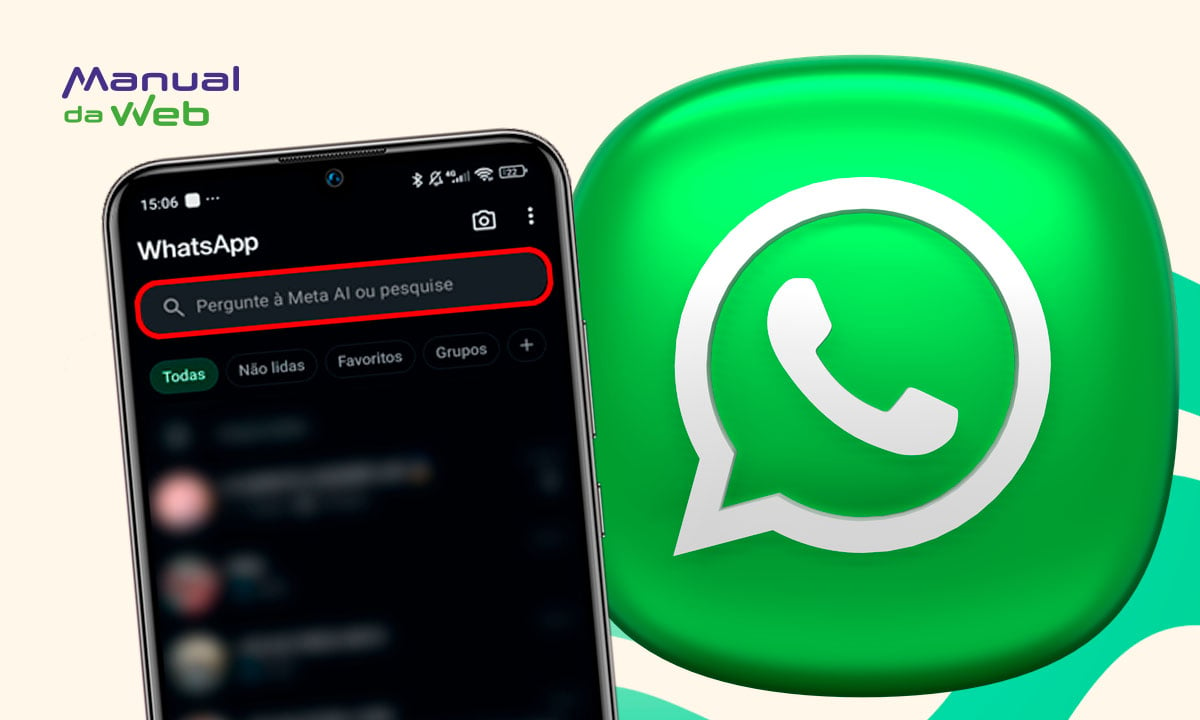Você já se pegou esforçando a vista para conseguir enxergar suas mensagens no celular? Se a resposta for sim, saiba que chegou a hora de aprender como aumentar a letra do WhatsApp, e assim, melhorar sua experiência, eliminando todo o desconforto!
Hoje, o Manual da Web vai te ensinar, de um jeito simples e bem rápido, como aumentar a letra do WhatsApp, a fim de assegurar a saúde dos seus olhos, principalmente se você usa o aplicativo com muita frequência.
4.3/5
Como fazer para aumentar a letra do WhatsApp?
Chega de sofrimento na hora de ler suas mensagens no celular, aprenda, de uma vez, como aumentar a letra do WhatsApp! 😉
Sabia que é possível ajustar o tamanho da fonte no Android, iOS e até na versão para computador?
Pois é, o aplicativo se adapta em qualquer dispositivo, oferecendo inúmeras possibilidades.
Então, se você gostou da ideia, não perca tempo, pegue seu aparelho e siga esses passos:
Como aumentar a letra do WhatsApp no Android
No Android, o diferencial é que o ajuste pode ser feito diretamente no aplicativo, sem a necessidade de alterar o tamanho da fonte no restante do sistema.
Para isso:
- Entre no WhatsApp;
- Toque nos “três pontos”;
- Vá em “Configurações”;
- Clique em “Conversas”;
- Selecione “Tamanho da Fonte”;
- Escolha uma das três opções disponíveis.
Prontinho! A mudança ocorre imediatamente e pode ser desfeita quando quiser!
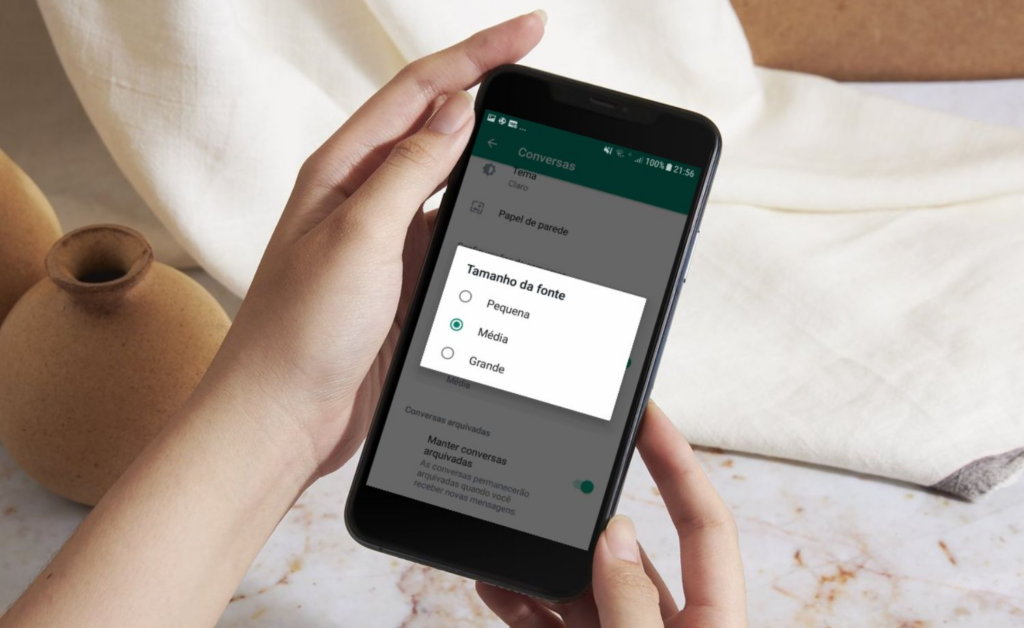
Como aumentar a letra do WhatsApp no iOS
Diferentemente do Android, no iPhone não é possível mudar a fonte pelo aplicativo, sendo necessário modificar o tamanho em todo o sistema, afetando outros apps e menus.
No entanto, é bem simples:
- Abra o “Ajustes”;
- Vá em “Acessibilidade”;
- Selecione “Tela e Tamanho do Texto”;
- Clique em “Texto Maior”;
- Deslize para configurar o tamanho da letra.
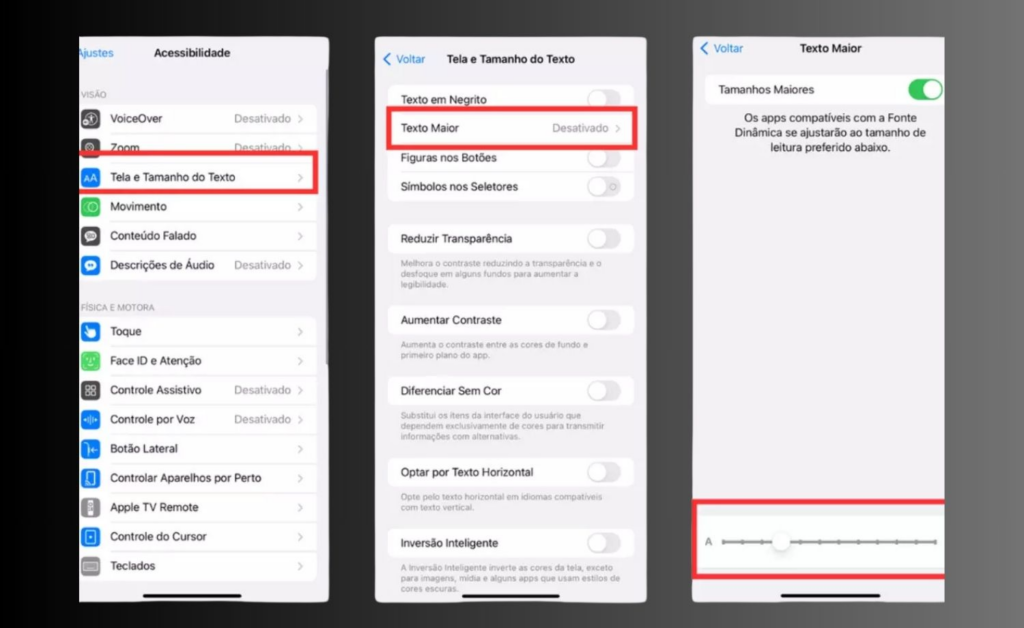
- 20 fotos para perfil de WhatsApp
- 4 aplicativos para adicionar músicas com fotos nos status do WhatsApp
- 5 canais do WhatsApp que você precisa conhecer ainda hoje
Como aumentar a letra do WhatsApp no computador
Recentemente, o WhatsApp lançou uma atualização para o WhatsApp Web, permitindo que os usuários alterassem a letra diretamente pelo aplicativo, da mesma forma que no Android.
Veja como:
- Acesse o WhatsApp Web no seu computador;
- Vá em “Configurações” no canto inferior esquerdo;
- Clique em “Personalização”;
- Selecione o tamanho do texto, conforme sua preferência.
Tem como deixá-lo em 80 a 150%, tornando o texto mais nítido e visível.
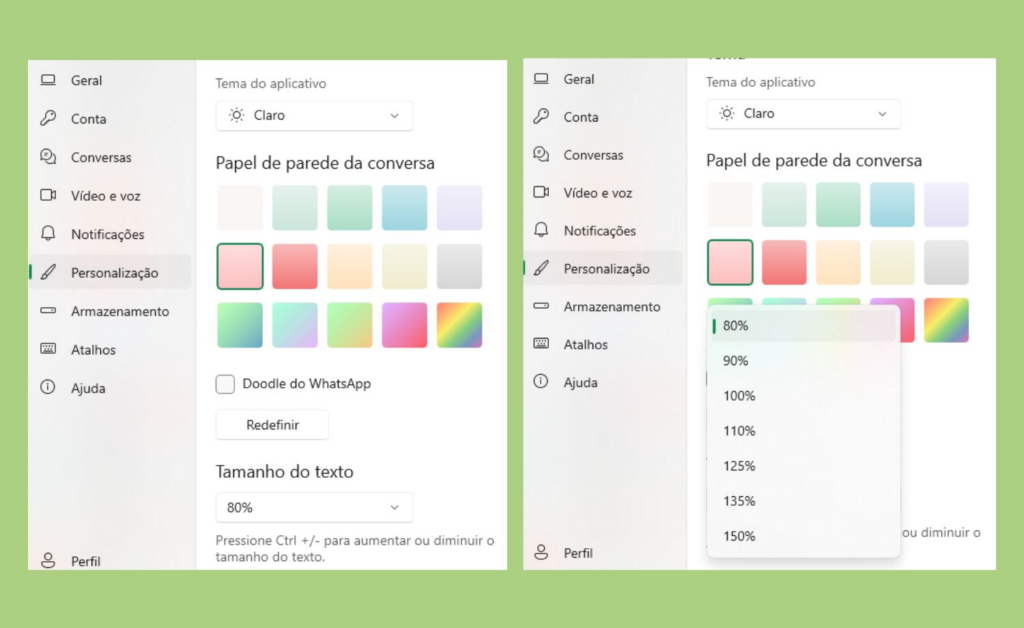
Como mudar a fonte de escrita do WhatsApp?
Você sabia que, agora, dá para alterar a fonte no WhatsApp e deixar suas mensagens mais personalizadas e divertidas?
O melhor de tudo é que não precisa baixar nenhum aplicativo, a formatação pode ser feita no próprio WhatsApp.
É possível deixá-lo negrito, itálico, riscado ou estilo FixedSys, caracterizada por seu espaçamento maior entre as letras.
Ficou interessado? Então, veja como é fácil:
Fonte FixedSys
- Abra o WhatsApp no seu aparelho (Android, iOS ou computador);
- Entre em uma conversa;
- Digite uma mensagem e coloque três acentos graves no início e ao final do texto, desse jeito: “`Oi“`;
- Envie a mensagem e veja a nova fonte.

Fontes em negrito, itálico e riscado
Para adicionar esses outros formatos, siga as instruções abaixo:
- Negrito: coloque um asterisco (*) no início e ao final da mensagem. Exemplo: *Oi*;
- Itálico: acrescente o underline no início e ao final da mensagem. Exemplo: _Oi_;
- Texto riscado: insira um til (~) no início e ao final da mensagem. Exemplo: ~Oi~.
Também dá para combinar mais de uma fonte na mesma frase, para isso, basta colocar os sinais de ambas as formatações no início e ao final da palavra. Por exemplo: *~Oi~*.
Já a FixedSys não permite junções, ainda que você insira outros acentos, não terão nenhum efeito.
Experimente estes truques e deixe suas conversas mais atrativas, interessantes e bonitas!

Como aumentar o tamanho da letra no sistema do Android?
Caso você também queira aumentar a letra dos outros aplicativos e de todo o sistema do celular, venha com a gente, fizemos esse tópico, especialmente, para isso!
Lembrando que, em alguns dispositivos o passo a passo pode ser um pouco diferente, se não for como o descrito aqui, procure por “Tamanho da Fonte” nas configurações.
Mas, de modo geral, a maioria dos celulares são assim:
- Vá em configurações do sistema;
- Escolha “Visor”;
- Toque em “Tamanho e Estilo da Fonte”;
- Mexa a barra para os lados para diminuir ou aumentar o tamanho da letra.
Agora, se você deseja aumentar o teclado também, siga o tutorial a seguir:
- Abra o teclado do Android, chamado Gboard, em qualquer aplicativo;
- Clique no ícone com quadrados para acessar o menu;
- Escolha “Redimensionar”;
- Mude o tamanho conforme preferir.
E aí, você sabia que isso era possível?
Além de ajustar o tamanho da letra, outra alternativa para melhor enxergar é regular o brilho.
Desative o “Brilho Automático” e acerte-o manualmente, dessa forma, você pode escolher um nível de luminosidade que fique mais adequado às suas necessidades.
4.3/5
Visualize melhor suas mensagens!
Não precisa mais sofrer para visualizar suas mensagens após conferir nossas dicas, não é verdade?
Esperamos que esse artigo tenha sido útil e que você tenha aprendido como aumentar a letra do WhatsApp, para trocar mensagens com mais facilidade e conforto!
Se você precisar de alguma ajudinha, saiba que pode contar com o Manual da Web! 😉📲✅